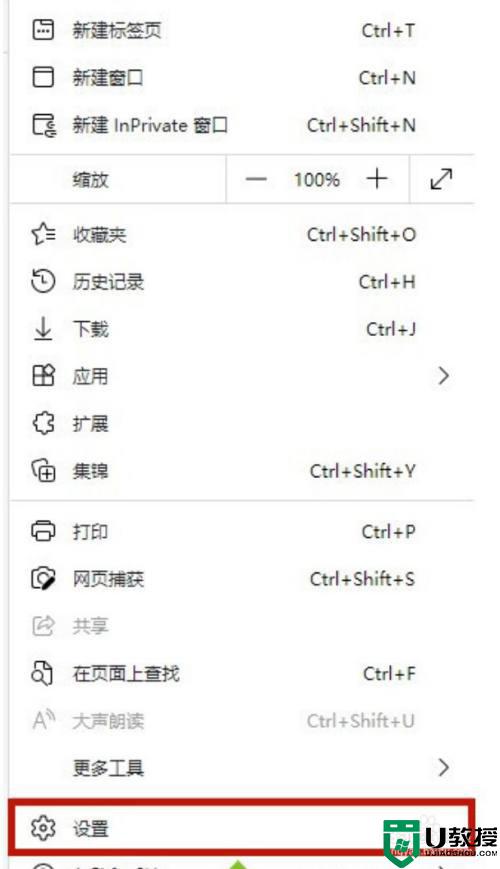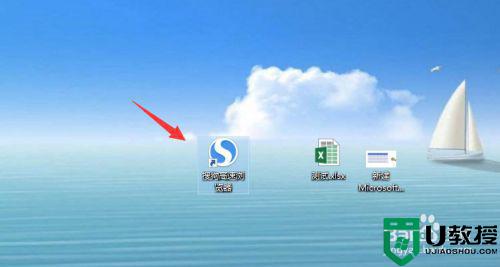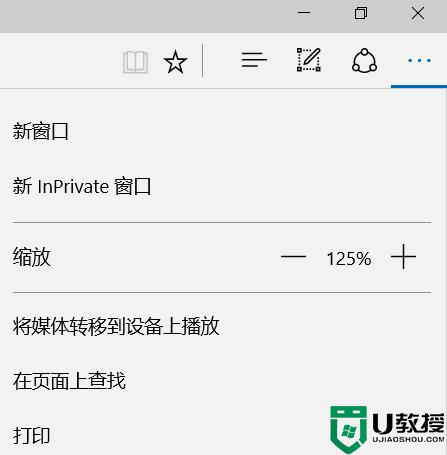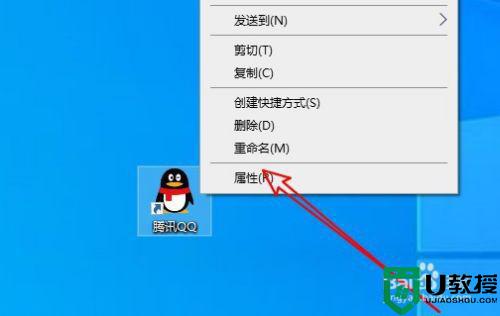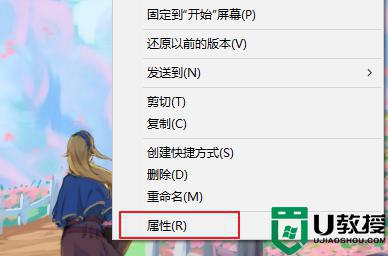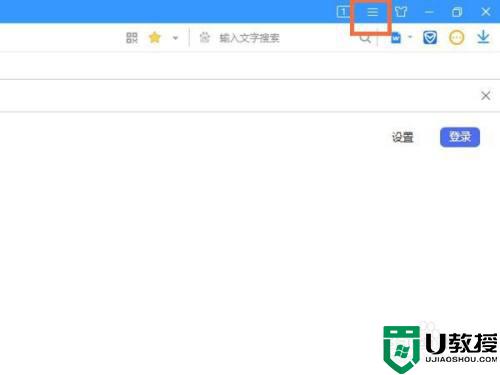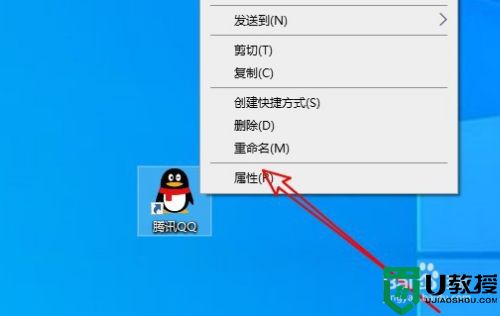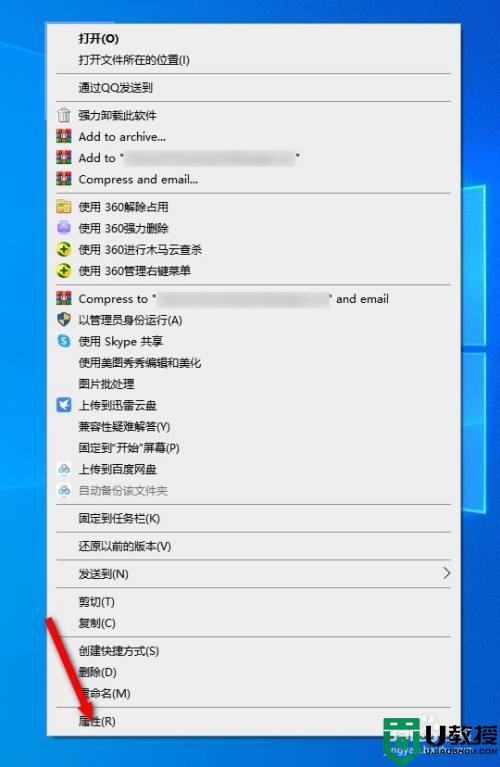win10360浏览器兼容模式怎么设置 win10360浏览器兼容模式设置方法
在电脑上,我们浏览网页的时候,有时会出现一些画面不兼容的情况,这是就需要打开浏览器的兼容模式了,就比如说打开360浏览器的兼容模式,那么win10360浏览器兼容模式怎么设置呢,下面小编给大家分享win10360浏览器兼容模式的设置方法。
推荐系统:win10 64位旗舰版下载
解决方法:
第一种:
1、首先用360浏览器打开网页,点击网页右侧的“闪电”图标。
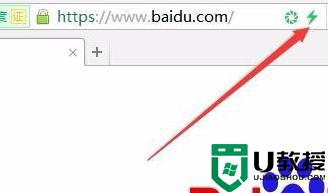
2、在打开的下拉菜单中点击“兼容模式”菜单项,这时该网页就会以兼容模式运行。
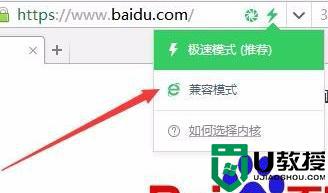
3、在兼容模式下,右键点击网页的空白位置。在弹出菜单中点南“切换兼容性模式”菜单项,在弹出的二级菜单中可以选择IE的版本。
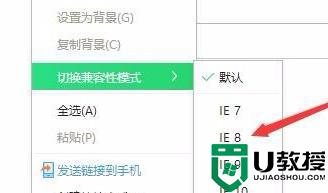
第二种:
1、如果经常打开要使用兼容性模式的网站,可以通过选项设置进行设置。点击360浏览器的“工具”菜单项。
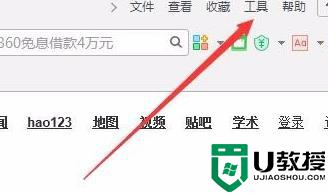
2、在打开的下拉菜单中点击“选项”菜单项。
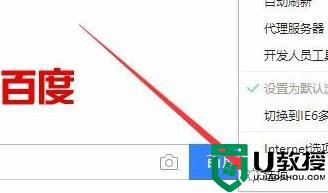
3、在打开的选项窗口中,点击左侧边栏的“高级设置”菜单项,在右侧窗口中找到“内核切换设置”按钮。

4、这时会弹出内核切换设置窗口,在这里输入要兼容模式运行的网址。然后在右侧选择兼容的IE版本就可以了。这样以后该网站就会自动以兼容模式打开了。
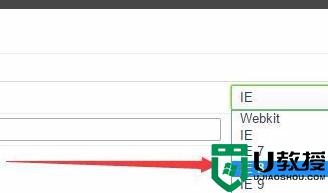
以上就是win10360浏览器兼容模式的设置方法,有想要数字360浏览器兼容模式的,可以按上面的方法来进行设置。